ブログを始めてこう思いませんでしたか?
「投稿一覧の表示めっちゃ見づらい。もっとスッキリできないかな」
「記事増えるとめっちゃスクロールしないといけないからイライラする」
初めましてこんにちは。ブログ管理人のシンキチです。
今回は投稿一覧の縦書きで困ってる読者さんにサクッとわかりやすく記事にまとめていきます。
記事の通りに進めていけば下記の画像のようにスッキリします。

解説しながら進めていきますので、早く作業したい人は画像だけ見て進めても大丈夫です。
さっそく進めていきましょう。
投稿一覧の縦書きを横書きに変更する手順
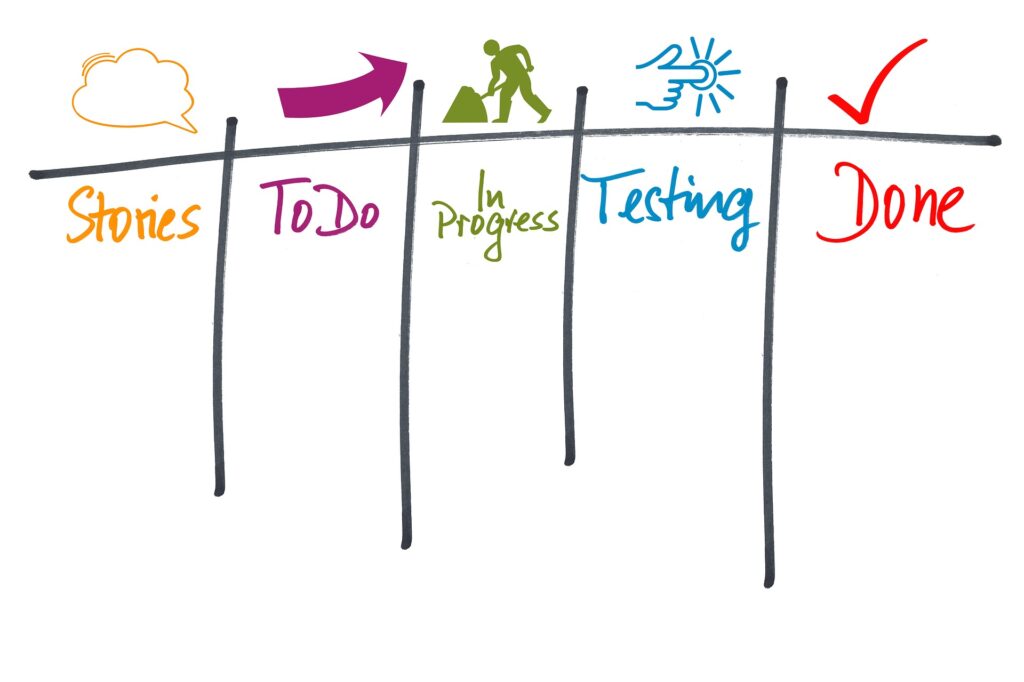 さっそく、表示が縦書きで見づらくなってる場所にいきましょう。
さっそく、表示が縦書きで見づらくなってる場所にいきましょう。
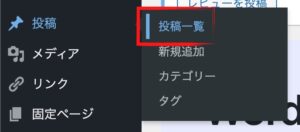
画面右上に「こんにちは、〇〇さん」の下に「表示オプション」があると思います。
これをクリックしてくださいまし。(画面表示が狭いと、ないこともあるので画面幅を広げてくださいm(_ _)m)
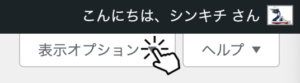
そうすると、下記のような表示が出てくると思います。
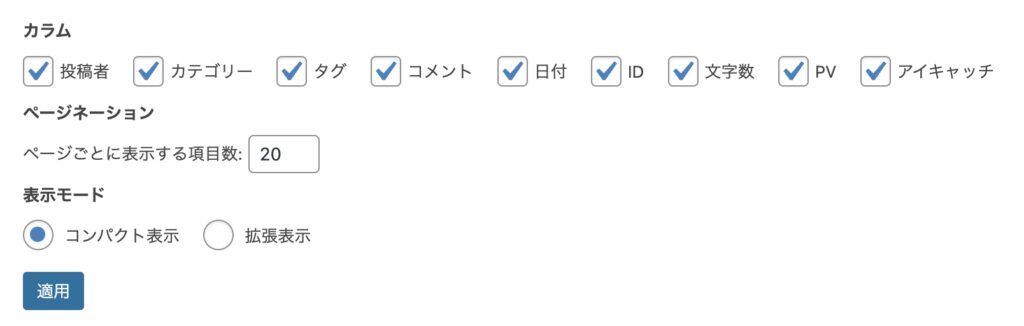
初期設定の段階だとこのように表示されます。
テーマやプラグインによって違いがあるのでそこは悪しからず。
作業の途中ですが、ここで投稿一覧が縦書きになる原因をまとめます。
これからのブログ運営に役立つと思うのでお付き合いください!
投稿一覧が縦書きになる原因
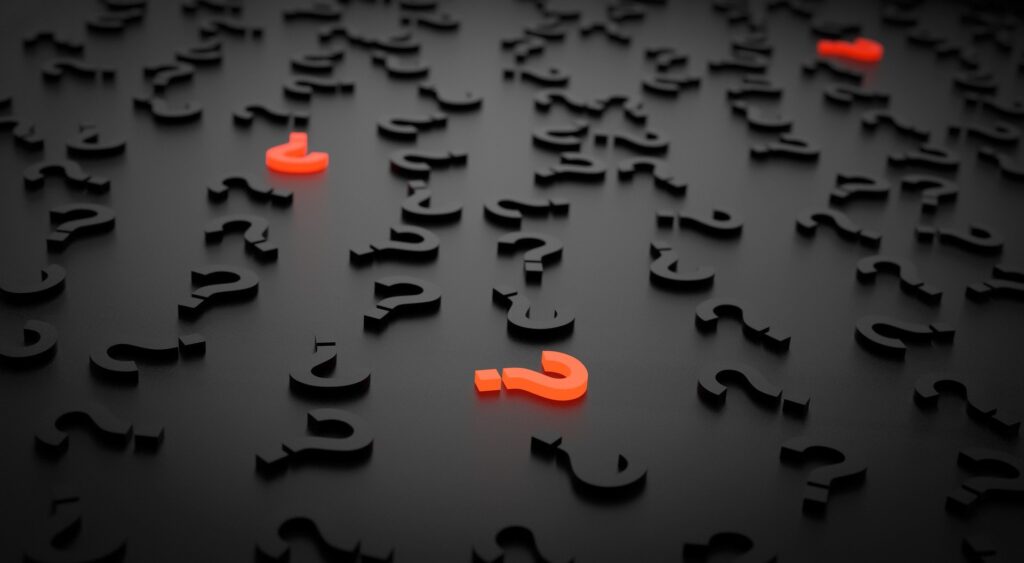
さっきの画像を見てみるとカラムという項目がありますよね。
この項目は投稿一覧に表示する項目を表すのですが、チェックを入れすぎると縦書きになりやすくなります。
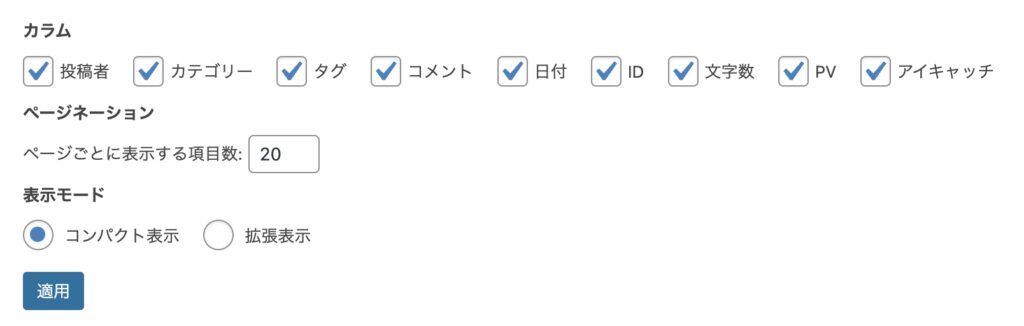
特にID、文字数、PV、アイキャッチの項目をまとめてチェックすると、
縦長になりやすいので、必要な項目だけチェックを入れましょう!
ただ、ここで問題がっ⁉︎
必要な項目だけと言われてもどれを選べばいいの……?
僕も最初悩みました(汗)ただ、ある基準をもとに選んだら迷わなくなりました。
ブログ運営に役立つカラムの選び方

単刀直入に発表したいと思います。
ブログ運営に役立つカラムはこちらです!

なぜ、この項目を選んだのかというと、「あとで記事を更新しやすくする」ためです。
どんな理由で項目を選んだのか具体的に解説します。
カテゴリー
カテゴリーがあると、タイトル名を忘れてもジャンル別に思い出しやすくなって便利です。
ぜひ、チェックを入れておきましょう!
日付
日付があると古くなってる記事を見つけやすくなります。
記事の内容によっては情報の鮮度が大事なので、古くなった記事を更新する際にとても使い勝手がいいです。
アイキャッチ
アイキャッチとは投稿一覧の右側に表示される画像のことです。
アイキャッチ画像があると、どんな記事内容だったか思い出しやすくなります。
解説は以上になります。では、この3項目にチェックを入れて「適用」をクリックしましょう!

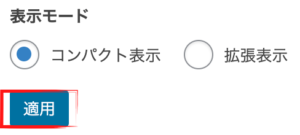
これで作業は完了になります。
投稿一覧に戻ると縦書きで見づらかった表示が、スッキリした横並びになってると思います。
確認してみましょう。
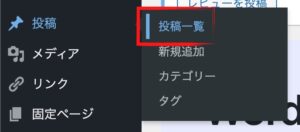
まとめ

ここまで作業お疲れ様でした!!
無事、横並びにできたでしょうか?
今回は以下の3点をまとめました。
- 投稿一覧の縦書きを横書きに変更する手順
- 投稿一覧が縦書きになる原因
- ブログ運営に役立つカラムの選び方
これからも、WordPressや気になったことを記事にしていくのでぜひ読みにきてくださいね!
では、またこれでシンキチ!でした。
おわりっ!!
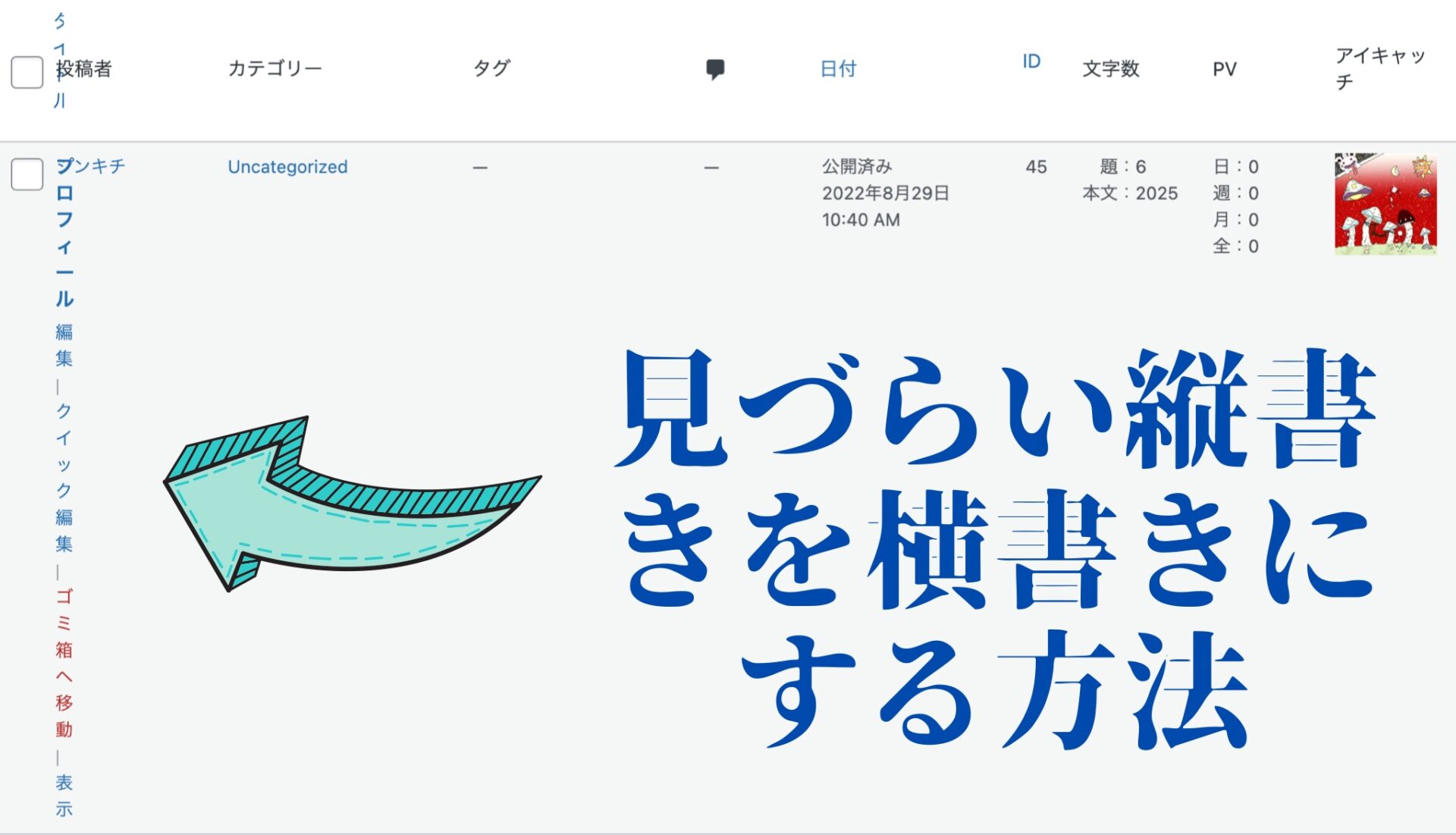

コメント